ホームアプリケーションは、家の日常的な機能を自動化することに興味がある人には、とても便利な機能です。 互換性のあるアクセサリーを使えば、ホームアプリケーションでスマートホームシーンを作ることができます。iOSデバイスまたはHey Siriコマンドを使ってシーンを有効にすると、これらのアクセサリーはあなたが選んだ設定に合わせて調整されます。 iOSデバイスまたはHey Siriコマンドを使ってシーンを有効にすると、これらのアクセサリーが、あなたが選んだ好みに合わせて調整します。
 iPhoneの隠れた機能を見つけよう1日1分で、iPhoneを使いこなすためのヒント(スクリーンショットとわかりやすい説明付き)を毎日お届けします。
iPhoneの隠れた機能を見つけよう1日1分で、iPhoneを使いこなすためのヒント(スクリーンショットとわかりやすい説明付き)を毎日お届けします。
iPhoneまたはiPadを使って、Homeアプリケーションでスマートホームのシーンを有効にできます。 シーンは、Hey Siriの音声コマンドを使って、デバイス間で有効化できます。
Homeアプリケーションにいくつかのアクセサリーを追加するまでは、スマートホームシーンを作成することはできません。すべてのスマートホームアクセサリーが充電されているか、プラグインされていて、Wi-Fiに接続されていることが重要です。
- Homeアプリを開きます。
- 右上のプラスボタンをタップします。
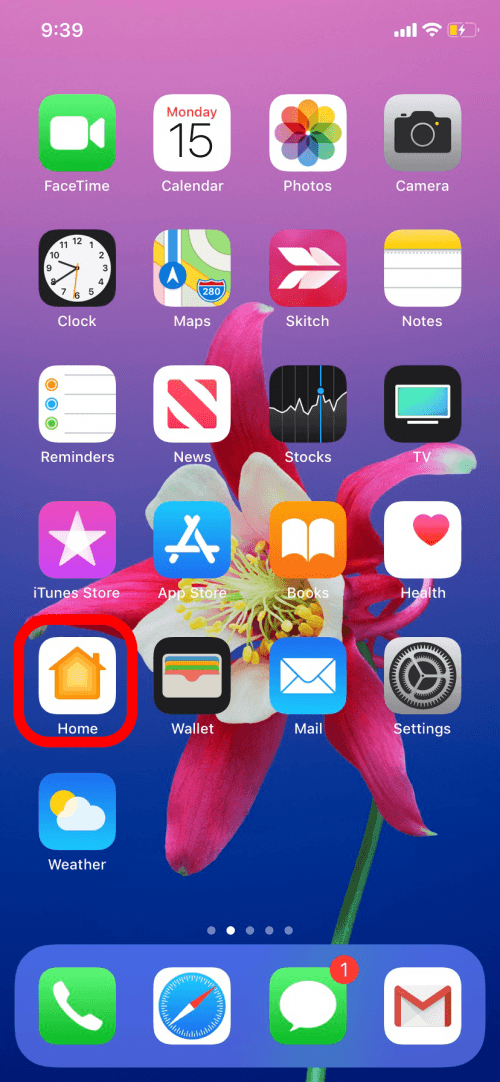
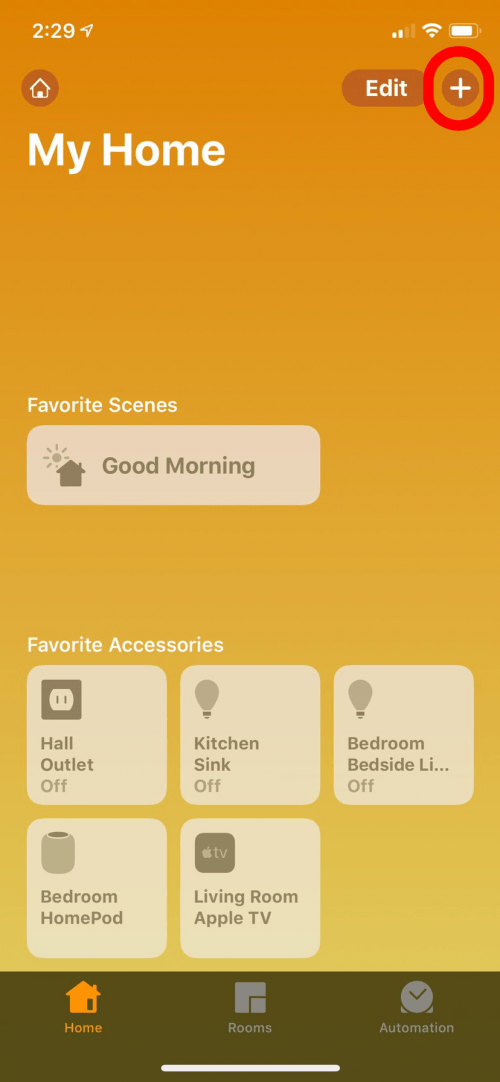
- シーンを追加」をタップします。
- 次の画面で、Homeアプリはすでに追加されたアクセサリーのシーンを提案します。
- カスタム」オプションは、あらかじめアクセサリーが追加されていない白紙の状態です。
カスタムを選択した場合、シーンにタイトルを付けることができます。 このタイトルはHey Siriコマンドとしても機能します。 例えば、「就寝時間」というタイトルのシーンを作成した場合、「Hey Siri、就寝時間」と言うと、Siriがすべてのアクセサリーを起動し、特定のスマートホームシーン用に作成した設定に変更します。 ですから、シーンのタイトルは、うっかり言ってしまわないようなフレーズにしたほうがいいでしょう!
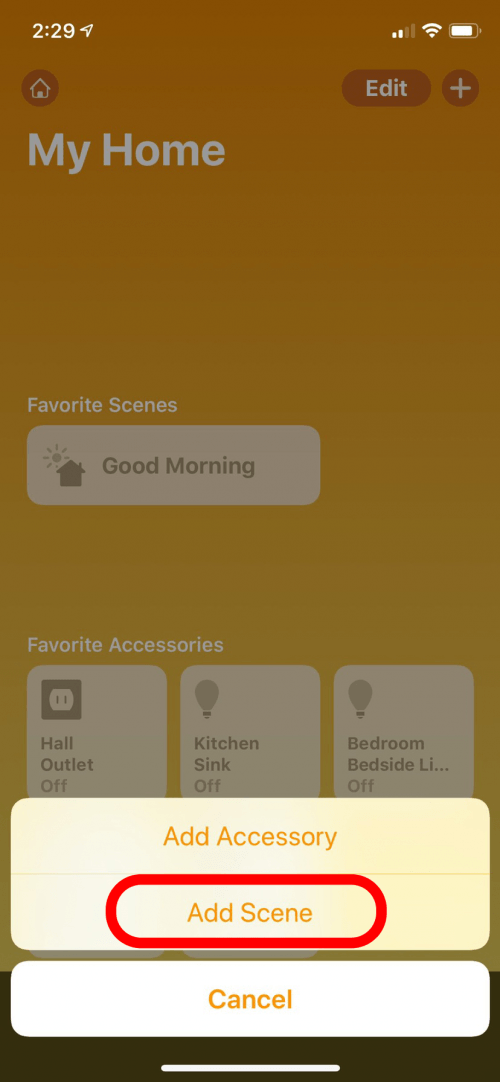
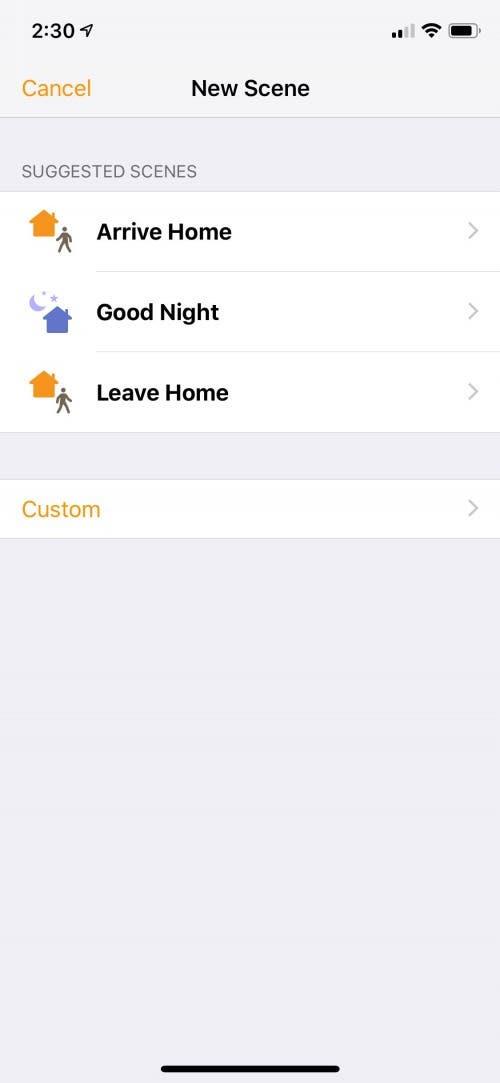
- この例では、「おやすみ」というシーンを選択しています。 あらかじめ追加されているアクセサリーを削除したり、別のアクセサリーを追加したり、設定を調整したりできます。Appleには、あなたの家に追加してシーンを作成できるSmart Homeアクセサリのリストが増えています。
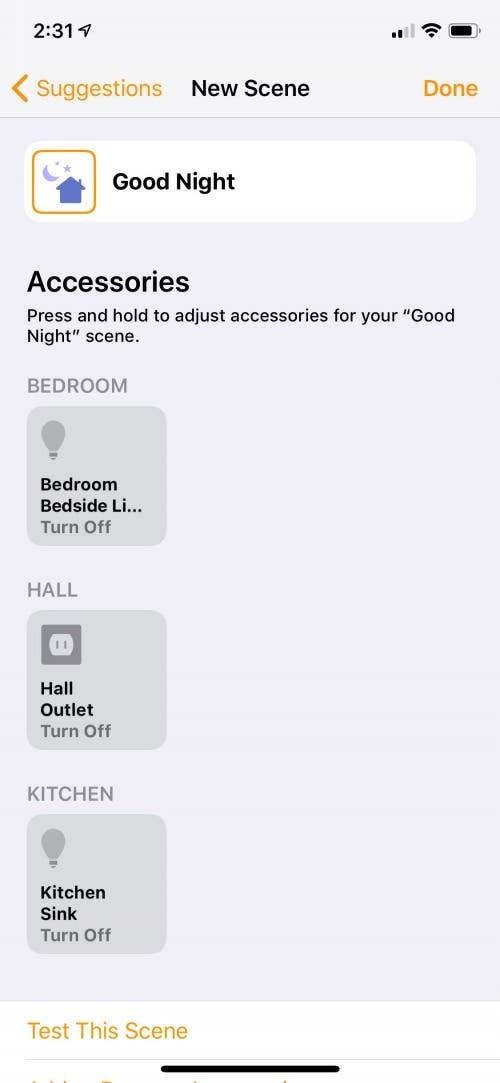
- アクセサリを追加または削除」をタップします。
- ここでは、タップしてチェックマークを付けることでアクセサリをシーンに追加したり、チェックを外してシーンから削除したりできます。
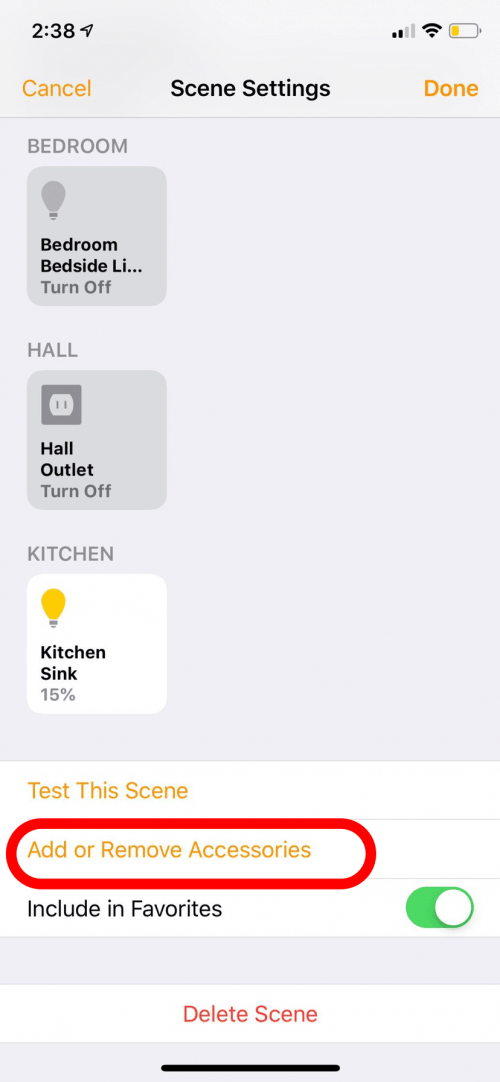
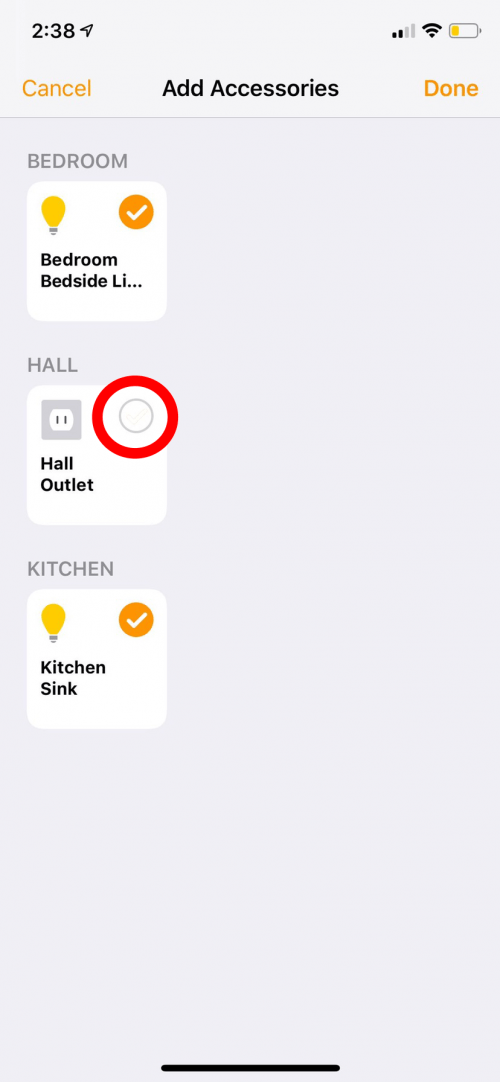
- シーン設定に戻り、各アクセサリーを長押しして、その製品のシーン設定を調整します。
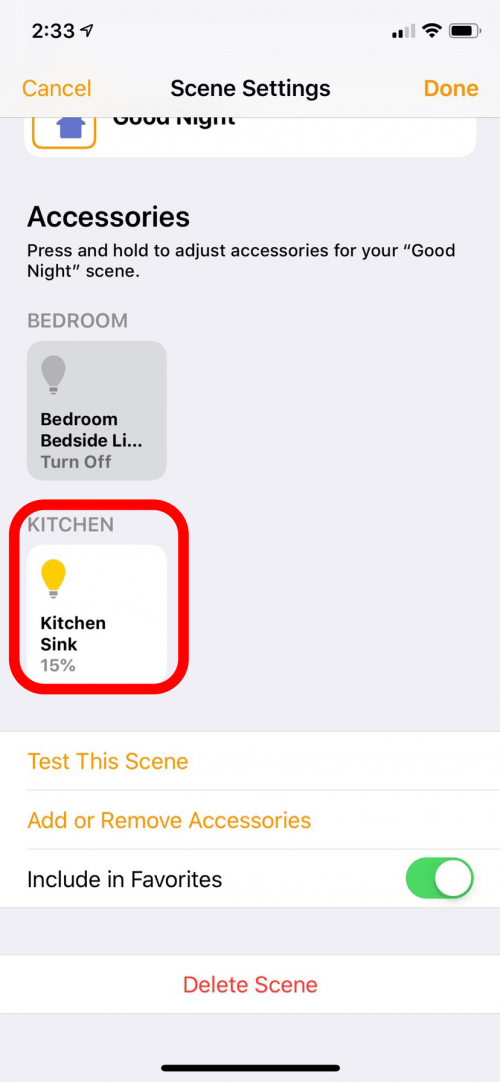
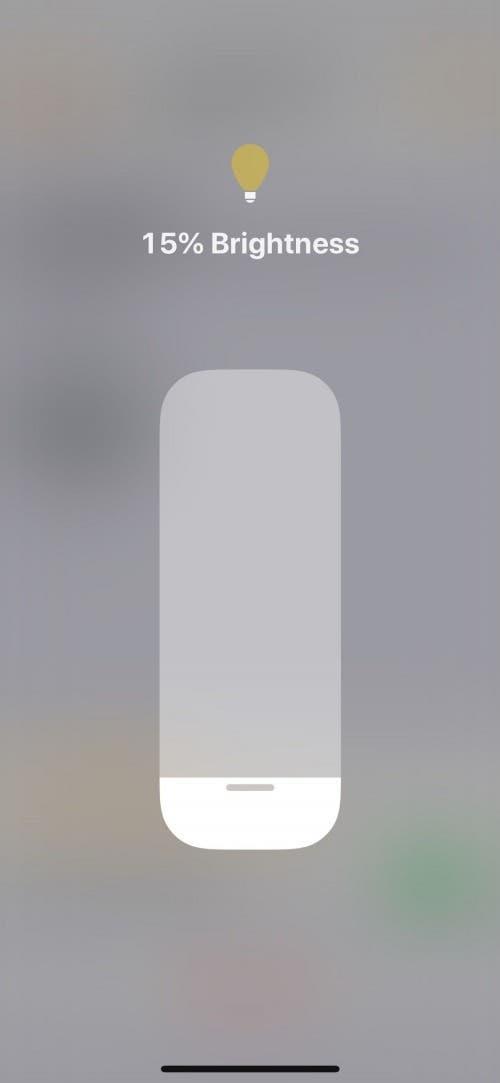
- Test This Scene(このシーンをテスト)をタップして、テストランを行い、全てのアクセサリーを思い通りに設定できたか確認してください。
- そして「完了」をタップして、アクセサリーとその設定をシーンに保存します。
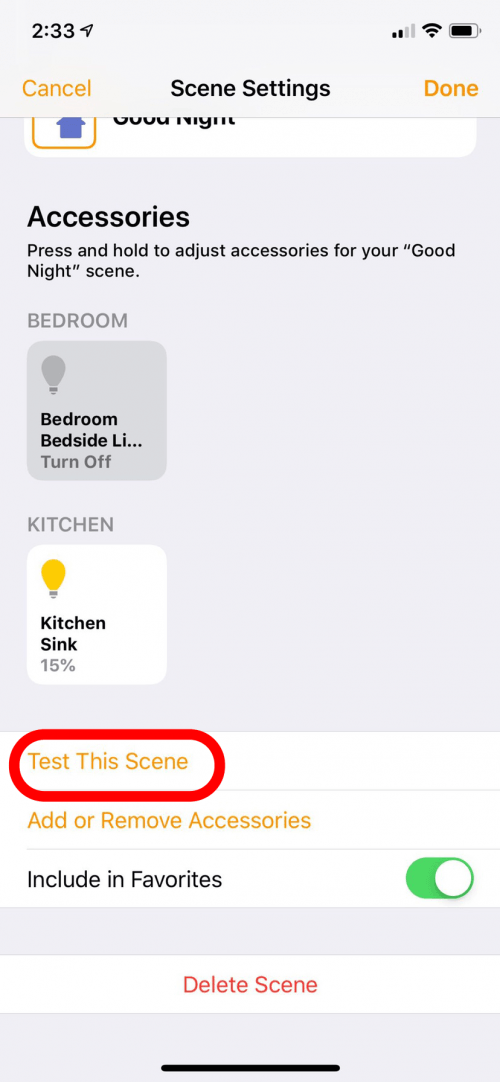
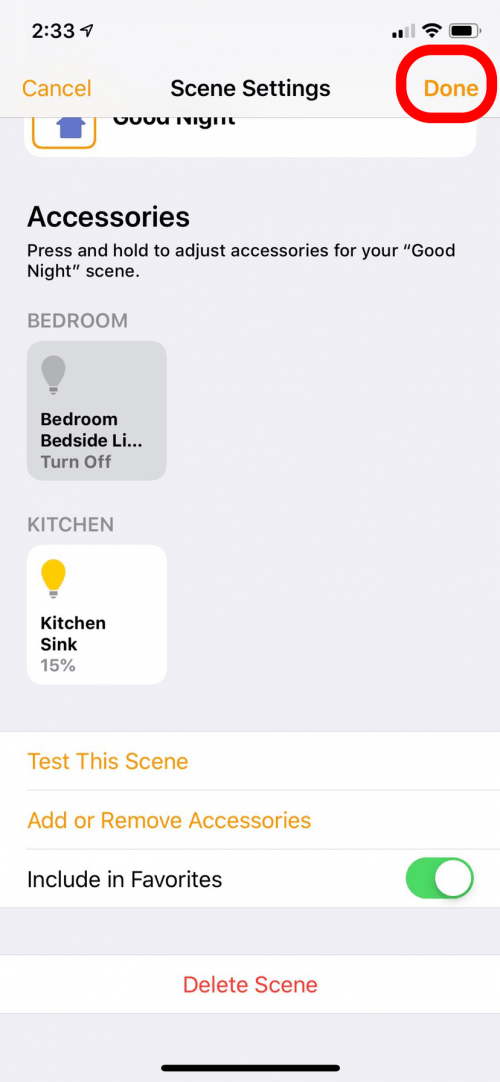
これでiOSデバイスでスマートホームシーンを作成できます! 次は、iPhoneがホームクリティカルアラートで止まっている場合の対処法です。
